Nexus 5X & 5P: Hur man speglar till TV
Så här ansluter du din Nexus 5X eller 5P-smarttelefon till en TV för spegling.
Om du vill överföra filer till och från Nexus 5X-smarttelefonen med din PC, här är en handledning som hjälper dig.
Om du köpte din Nexus 5X från Google kommer du snabbt att märka att de skickar enheten utan en kabel som ansluts till din dator. Den kommer bara med USB-C-kabeln och nätadaptern.
Du har ett par alternativ för att fysiskt ansluta enheten till din PC.
När du har en av ovanstående objekt, följ dessa steg.
Anslut kabeln till din Nexus 5X och datorn. Om du använder en Mac, ladda ner och installera Android File Transfer .
Svep nedåt i meddelandefältet på 5X och välj " USB för filöverföring "

Ett " Nexus 5X "-alternativ bör visas under Filutforskaren (Windows). Öppna den och det kommer att finnas ett alternativ för " Intern lagring " där du kan överföra filer mellan din dator och enhet. MacOS-användare kan öppna Android File Transfer.
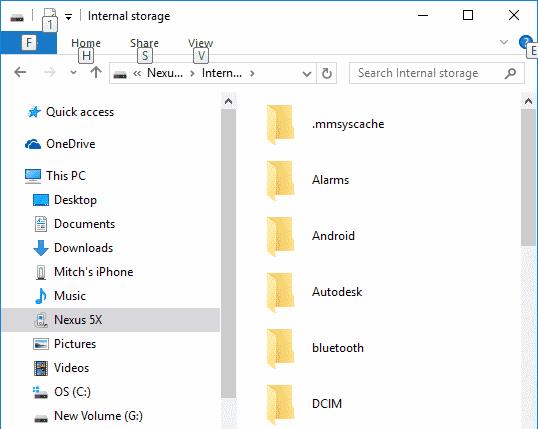
Det här alternativet rekommenderas inte för att överföra en stor mängd filer eftersom det är ganska besvärligt. Men det kommer att fungera för några filer.
På 5X, öppna " Inställningar " > " Bluetooth " och se till att den är påslagen " På " och gör din enhet synlig/upptäckbar.
Anslut till 5X från din enhet. I Windows 10 kan du gå till " Start " > skriv " Bluetooth " > " Bluetooth-inställningar ". Välj Nexus 5X och sedan koppla ihop och anslut till den.
Nu kan du överföra filer till enheten. I Windows 10 kan du gå till " Start " > skriv " Bluetooth " > " Bluetooth File Transfer Wizard " för att skicka eller ta emot filer.
Så här ansluter du din Nexus 5X eller 5P-smarttelefon till en TV för spegling.
Har du problem med din Google Nexus 5X och behöver göra en hård återställning? Den här guiden hjälper dig!
Så här ansluter du din Nexus 5X-smarttelefon till din dator.
Använder du flera Google-konton på Android och PC och vet inte hur man ändrar standard Google-konto? Läs vidare för att lära dig de hemliga stegen.
Facebook-berättelser kan vara mycket roliga att göra. Här är hur du kan skapa en berättelse på din Android-enhet och dator.
Fyller det på din Android? Lös problemet med dessa nybörjarvänliga tips för alla enheter.
Hur man aktiverar eller inaktiverar stavningskontrollfunktioner i Android OS.
En handledning som visar hur du aktiverar utvecklaralternativ och USB-felsökning på Samsung Galaxy Tab S9.
Älskar du att läsa e-böcker på Amazon Kindle Fire? Lär dig hur du lägger till anteckningar och markerar text i en bok på Kindle Fire.
Jag ger en lista över saker du kan prova om din Android-enhet verkar starta om slumpmässigt utan uppenbar anledning.
Vill du lägga till eller ta bort e-postkonton på din Fire-surfplatta? Vår omfattande guide går igenom processen steg för steg, vilket gör det snabbt och enkelt att hantera dina e-postkonton på din favorit enhet. Missa inte denna viktiga handledning!
En handledning som visar två lösningar på hur man permanent förhindrar appar från att starta vid uppstart på din Android-enhet.
Behöver du nedgradera en app på Android-enhet? Läs den här artikeln för att lära dig hur du nedgraderar en app på Android, steg för steg.








